-Метки
Маски ажур бабочки бисер блог блоги болеро бумага быстро видео видео-уроки вкусно волосы выкройки выпечка вырезаем вяжем вязание газеты декупаж дети детям диета для дома дневник дом жакет живот жилет журнал заготовки здоровье игрушки идеи кайма квиллинг код комментарии компьютер красота крючок куклы кулинария лето лимон лицо маска мастер-класс мед мк музыка мыло новый год огурцы открытки оформление пасха переделки печень пирог платье платья плетение подарки поделки поздравления полезно полезности пуловер рамка рецепт рецепты розы руки руны сад сайт салат сарафаны снежинки спасибки спицы схемы творог тесто топ торт туника узор узоры упражнения фоны фотошоп худеем цветы шапка шарф шитье шьем юбка
-Рубрики
- детский сад (47)
- поделки с детьми (21)
- оформление стендов (11)
- портфолио (4)
- вышивка (13)
- видео (5)
- кружево (3)
- волосы (83)
- вязание (506)
- узоры (104)
- детям вяжем (73)
- жакеты,болеро,жилеты (68)
- шарфы,шали,палантины,манишки (65)
- пуловеры,кофточки (47)
- секреты мастерства,мастер-классы (43)
- накидки,туники (35)
- шапки,береты (35)
- платья,юбки (26)
- носки,следки (9)
- мех (8)
- ВИЛКА (8)
- ирландское кружево (8)
- воротнички (4)
- варежки,перчатки (2)
- оформление края (1)
- журналы по рукоделию (23)
- декупаж,украшение дома (68)
- коврики (17)
- декупаж (10)
- пэчворк (5)
- пуфики (4)
- пледы (4)
- салфетки (2)
- детям (100)
- для души (58)
- здоровье,красота (377)
- здоровье (123)
- худейка,диета (100)
- лицо (69)
- упражнения (58)
- интересно (39)
- руны (20)
- кулинария (264)
- выпечка,сладости,пироги (130)
- заготовки (22)
- салаты (17)
- сыры,масло (10)
- первые-вторые блюда (10)
- вяление,сушка (3)
- хлеб (1)
- айсинг (1)
- мыловарение (13)
- Новый год (85)
- О душе,молитвы (4)
- открытки,поздравления (35)
- оформление дневника (89)
- благодарности,спасибо (39)
- анимашки (8)
- оформление постов (38)
- поделки (321)
- бумага (79)
- цветы (48)
- плетение (23)
- лепка (21)
- бисер (19)
- роспись (17)
- Пасха (14)
- квиллинг (11)
- канзаши (6)
- фриволите (1)
- макраме (1)
- полезности (154)
- для дома (65)
- для компа (55)
- для сада,огорода (32)
- полезные советы на каждый день (14)
- ссылки на скачивание (31)
- путешествия виртуальные (7)
- Учебник Ли.ру (1)
- фотошоп уроки (25)
- шитье (143)
- Платья,сарафаны (45)
- переделки (25)
- конструирование,мастер-классы (23)
- блузки,туники (14)
- юбки (14)
- сумки-рюкзаки (10)
- праздничное (9)
- шторы (9)
- головные уборы (7)
- кардиганы,жакеты (6)
- обувка (5)
- варежки-перчатки (2)
- белье,купальники (1)
-Цитатник
Плоский животик - (0)
Самые эффективные упражнения для плоского живота! Женщины, которые решаются заняться...
Без заголовка - (0)Открытки киригами для начинающих. Схемы и шаблоны 1. 2. 3. 4. 5. 6. 7. 8. 9. 10. 11. 12. 13. 14...
Без заголовка - (0)Без заголовка Шаблоны киригами: открытки с сюрпризами Какой подарок интереснее? Конечно, сюрпр...
МК. Готовимся к празднику 8 марта - (0)МК. Готовимся к празднику 8 марта Этот МК от Зульфии Дадашовой 1. Для декорирования празднично...
ТОП 90 САЙТОВ ПО ВЯЗАНИЮ - (0)ТОП ЛУЧШИХ САЙТОВ ПО ВЯЗАНИЮ Здесь все, что тебе нужно! Сохрани себе! &n...
-Поиск по дневнику
-Подписка по e-mail
-Друзья
Друзья онлайн
галина5819
Друзья оффлайнКого давно нет? Кого добавить?
Alina_Mix
BARGUZIN
BorisovnaA
cicikore
darketo31
Donnarossa
Irisha-SR
justvitek
LediLana
Liepa_Osinka
Luyda52
mad1959
Martina25
Mynyasha
Olia2010
Pepel_Rozi
Solovik
Svetlana---
Tatyana19
trialon
vados2384
valentin_ivakin
vellena
Zinur
Александр_Лобков
Антон_Земцов
Белая_гвоздика
Вечерком
Владимир_Шильников
Доктор_Хаус_Ру
Душица
Клуб_Красоты_и_Здоровья
КРАСОТА_ЗДОРОВЬЯ
ЛИЧНЫЕ_ОТНОШЕНИЯ
Логово_Белой_Волчицы
Любава_я
М-АЛИКА
Мальцева_Марина
Марриэтта
Мельфея
Мое_солнышко
РОССИЙСКАЯ_СЕМЬЯ
Руслан_Еслюк
СЕМЬЯ_И_ДЕТИ
Сима_Пекер
Смолька
Тамара_Романовна
тануля
Трииночка
Юрий_Варварин
-Постоянные читатели
-Сообщества
Читатель сообществ
(Всего в списке: 5)
Мы_на_диете
Куклы_и_Модели
eau_de_source
Релакс_и_вдохновение
О_Самом_Интересном
-Статистика
Заставим шарик крутиться. |
Цитата сообщения Mademoiselle_Viv
Заставим шарик крутиться.
Урок ДЛЯ ФОТОШОПА.

1. Откройте картинку, которая будет внутри Вашего шарика.

Включим линейку - она нам понадобится (Просмотр / Линейки).
Вырежьте из картинки полоску во всю длину, а высотой с шарик, который мы заставим вращаться.

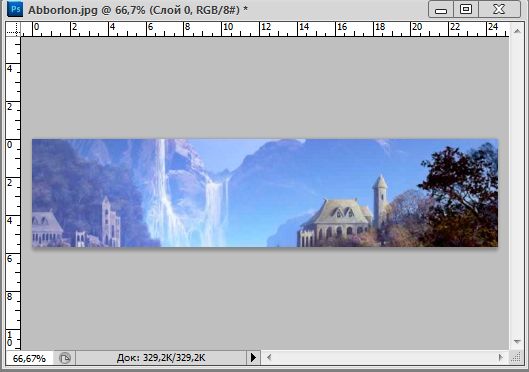
2. Овальным выделением нарисуйте шарик.
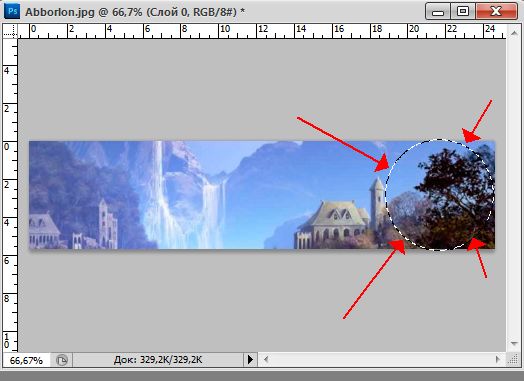
Чтобы шарик был выпуклым - Фильтры /Искажение / Сферизация со стандартными настройками.
Жмем Ctrl+j и возвращаемся на слой с фоном.
3. Немного сдвигаем его в сторону шарика
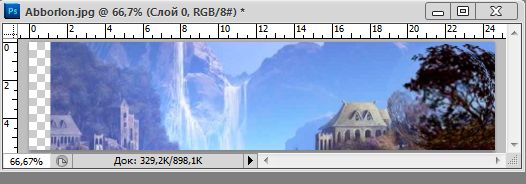
4. Клик по иконке слоя с уже вырезанным шариком, зажав Ctrl. У нас на слое с фоном опять появился шарик.
Ctrl + j. И у нас - новый слой со сдвинутым фоном. Еще раз Ctrl + клик по иконке с шариком - он обведется выделением и применим в нему Сферизацию. Отмените выделение. и вернитесь на слой с фоном.
5. Еще сдвиньте фон в сторону шарика
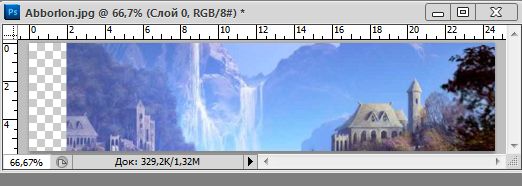
и повторяем действия п.п.3 и 4.
Так повторите 7-8 раз.
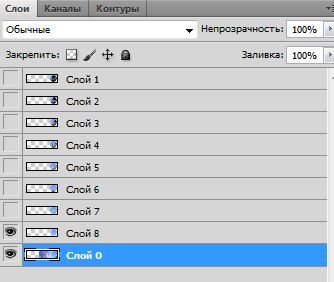
6. На последнем слое сдвиньте фон и сделайте выделение шарика, но не копируйте его, а, сделав Сферизацию, перейдите в Выделение и сделайте инверсию
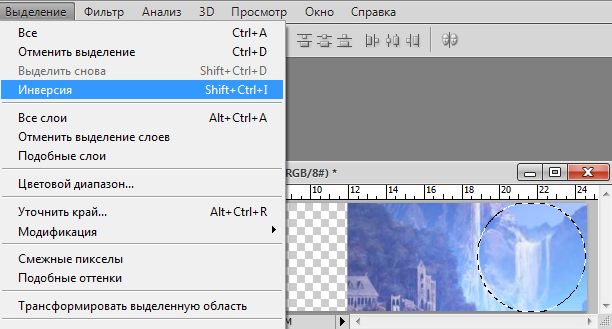

Нажмите Delete на клавиатуре
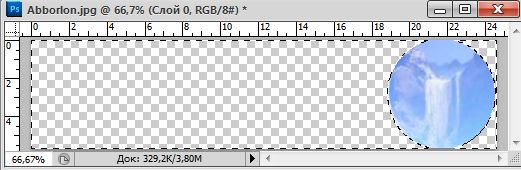
Отмените выделение.
Изображение / Тримминг

У нас осталось только изображение шарика
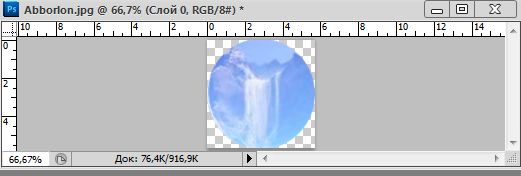
Переходим к анимации.
Выставляем время смены кадров 0,2сек. и в каждом кадре включаем новый слой и выключаем предыдущий.
И вот наш шарик закрутился
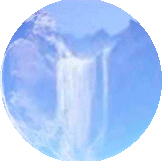

1. Откройте картинку, которая будет внутри Вашего шарика.

Включим линейку - она нам понадобится (Просмотр / Линейки).
Вырежьте из картинки полоску во всю длину, а высотой с шарик, который мы заставим вращаться.

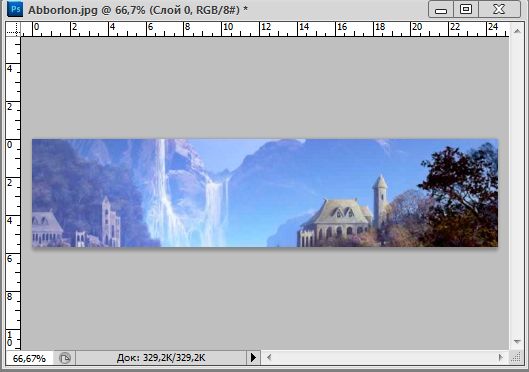
2. Овальным выделением нарисуйте шарик.
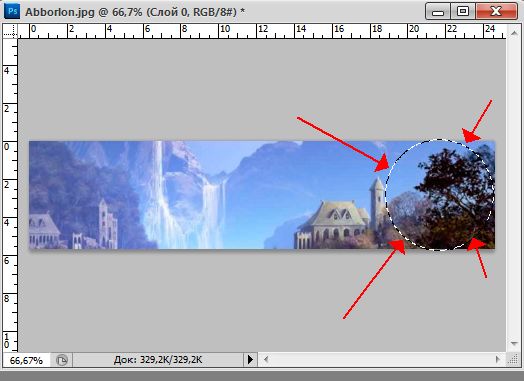
Чтобы шарик был выпуклым - Фильтры /Искажение / Сферизация со стандартными настройками.
Жмем Ctrl+j и возвращаемся на слой с фоном.
3. Немного сдвигаем его в сторону шарика
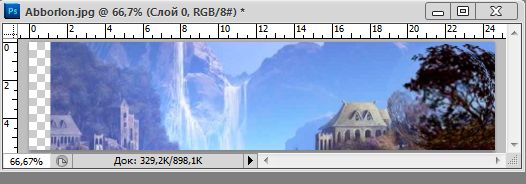
4. Клик по иконке слоя с уже вырезанным шариком, зажав Ctrl. У нас на слое с фоном опять появился шарик.
Ctrl + j. И у нас - новый слой со сдвинутым фоном. Еще раз Ctrl + клик по иконке с шариком - он обведется выделением и применим в нему Сферизацию. Отмените выделение. и вернитесь на слой с фоном.
5. Еще сдвиньте фон в сторону шарика
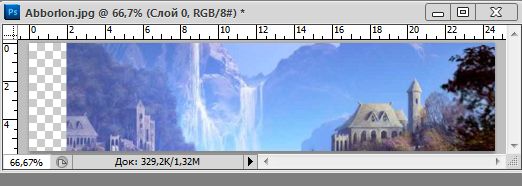
и повторяем действия п.п.3 и 4.
Так повторите 7-8 раз.
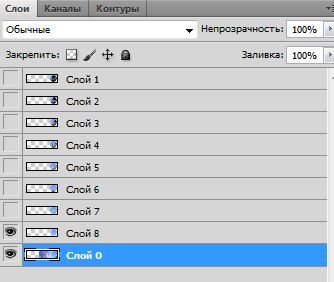
6. На последнем слое сдвиньте фон и сделайте выделение шарика, но не копируйте его, а, сделав Сферизацию, перейдите в Выделение и сделайте инверсию
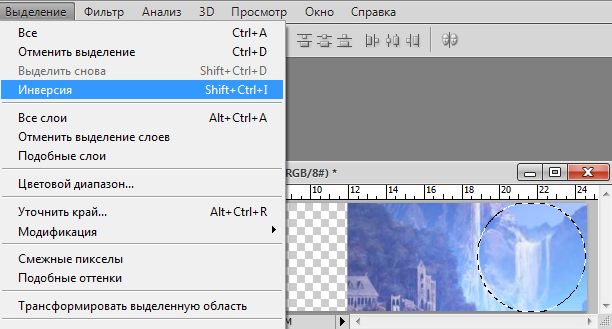

Нажмите Delete на клавиатуре
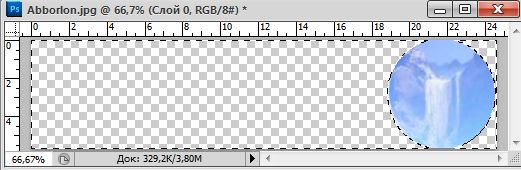
Отмените выделение.
Изображение / Тримминг

У нас осталось только изображение шарика
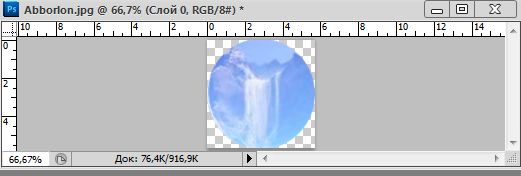
Переходим к анимации.
Выставляем время смены кадров 0,2сек. и в каждом кадре включаем новый слой и выключаем предыдущий.
И вот наш шарик закрутился
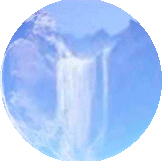
Серия сообщений "Фотошоп для начинающих":
Часть 1 - Простой фон
Часть 2 - Урок для начинающих: Анимация с помощью светокоррекции.
...
Часть 6 - Учимся делать блинги
Часть 7 - Тень в фотошоп.
Часть 8 - Заставим шарик крутиться.
Серия сообщений "фотошоп уроки":
Часть 1 - Заставим шарик крутиться.
Часть 2 - ФотоШОУ
Часть 3 - 35 сайтов для Фотошопера
...
Часть 23 - Удаляем фон он-лайн без ФШ
Часть 24 - "Сложное выделение волос в фотошопе"
Часть 25 - Бесплатный фоторедактор онлайн
| Комментировать | « Пред. запись — К дневнику — След. запись » | Страницы: [1] [Новые] |






